angular前端框架如何塑造现代企业的数字化转型之路
747
2023-08-30
在上篇文章中,为大家整理了如何设计编写一个SDK,但在实际的研发工作中,纯靠自己手写 SDK 是少数情况,在常见的大多数时候,需要引入第三方 SDK。
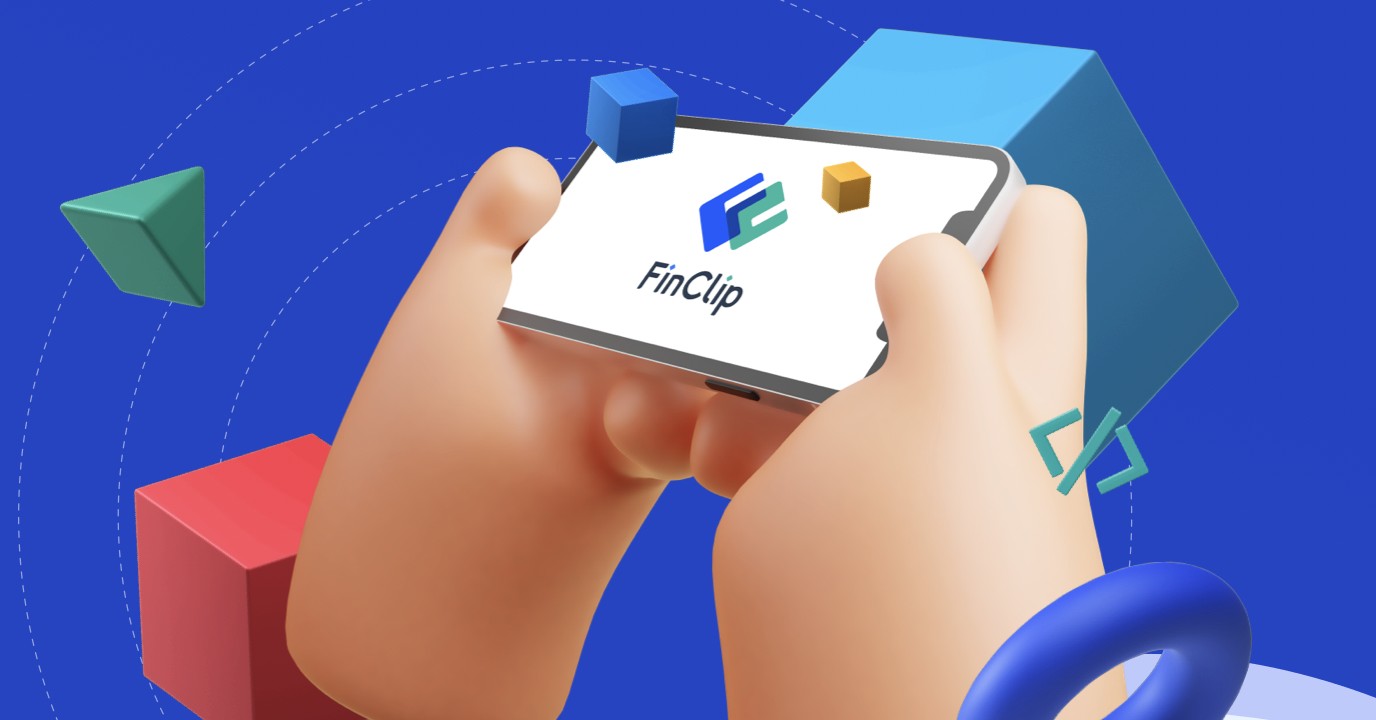
如何在 iOS 与 Android 应用中引入写好的 SDK,FinClip 移动端工程师梳理的指南可以帮助大家快速了解如何正确在开发环境中引入SDK。
新建工程,命名为 ADemo(如果你又一次忘记了怎么新建工程,点击这里回顾)
将我们在第二篇文章中创建好的动态库,拖进工程
将选中的文件夹拖入工程即可
修改相应配置既然引入了第三方 SDK,那就需要在这里建立关联与依赖
在 ViewController 补充测试代码,并运行如果运营成功,你会看到“吃骨头”的提示
与 iOS 工程不一样,在 Android 环境中引入第三方 SDK,我们会通过 Gradle 来进行管理。
Gradle 是 Android 构建的主要组成部分, 依赖也是由 Gradle 管理,可以点击这里查看其官方文档。与 iOS 应用不一样,通过 Gradle 引入的 SDK 既可以存在于本地系统中,也可以存在于远程的代码库之中。不论存在于哪里,SDK 所声明的所有传递依赖都会被自动集成在项目之中。
Android Studio 导入外部 SDK 的三种方式在 Android Studio 中,一共有以下 3 种方式导入外部 SDK ,让我们一起看看。
Library Dependency:需联网-; Jar/aar Dependency:添加本地 jar 包,添加前要先将 jar 包放到项目的 libs 目录下; Module Dependency:添加本地带有源码的库工程,添加前要先将 module 导入项目;第一种方式:Library Dependency(远程依赖)
首先点击 File Structure 查看文件结构
再切换至 Dependencies 中,就能看到对应的第三方 SDK 了
如果我们直接点击上图中的加号,就可以在这里通过 “远程依赖” 的方式引入 SDK
第二种方式:Jar/aar Dependency(本地依赖)
我们如果直接把第三方库拖入工程,就是通过 “本地文件” 的方式引入 SDK
在引入 aar 之后,还需要在本地配置目录
再添加依赖关系
第三种方式:Module Dependency(源码依赖)
在这里,我们尝试以 这个 CircleImageView 例子 引入该库
首先我们需要先将代码库 clone 到本地
然后我们点击这里的 Import Module 进行引入
再选中 clone 在本地的代码库
别慌,如果说 import module 无法识别无法导入,那就只能手动导入了
第一步,拷贝源码到我们的工程
第二步,在 setting.gradle 这个文件添加这一行内容
这样 Android Studio 就能识别到我们导入的项目了!
于是我们再次回到 Android Studio 中,添加工程依赖
分别点击 Project Structure - Modules - Declared Dependencies 到最后的加号
在这里选中 circleImageView
最终点击 OK 和 Apply ,就能成功的引入这个第三方依赖库了。
教程基于 mac 电脑进行实现,如果你的电脑是 Windows 或者其他操作系统,还需要进行一些其他的灵活配置。
版权声明:本文内容由网络用户投稿,版权归原作者所有,本站不拥有其著作权,亦不承担相应法律责任。如果您发现本站中有涉嫌抄袭或描述失实的内容,请联系我们jiasou666@gmail.com 处理,核实后本网站将在24小时内删除侵权内容。
发表评论
暂时没有评论,来抢沙发吧~